Android-Geräte unterstützen im Allgemeinen das APK-Dateiformat. Üblicherweise lädt man eine App aus dem App Store herunter und installiert sie auf dem Android-Telefon/-Tablet. Manchmal konnte man die gewünschte App jedoch nicht im App Store finden. In diesem Fall müssen Sie möglicherweise wissen, wie Sie APK vom PC aus auf Android installieren.
Für die schnelle Installation von APK vom PC wurden in diesem Artikel vier praktische Ansätze aufgeführt. Befolgen Sie die Anleitung und Sie werden APK-Dateien problemlos auf Android installieren.
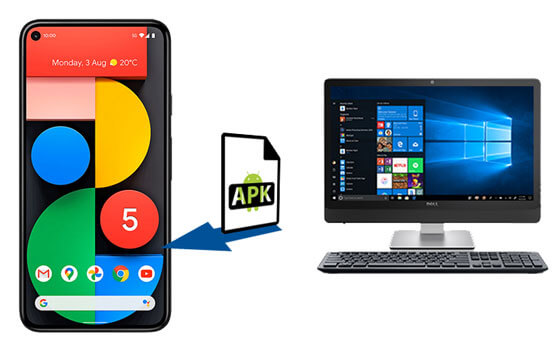
Tipps: Was ist eine APK-Datei? Warum müssen wir die APK-Datei installieren?
Android Package ist ein Paketdateiformat für Android OS. Sie können damit eine Anwendung auf einem Android-Gerät installieren. Wenn Sie feststellen, dass Ihre gewünschten Apps nicht im App Store oder bei Google Play verfügbar sind, helfen Ihnen APK-Dateien.
Wenn Sie APK direkt vom PC auf Android installieren möchten, ist dieser Android-Assistent – Samsung Messages Backup – genau das Richtige für Sie. Dieses Programm kann Sie bei der Auswahl und Installation von APK-Dateien vom Computer auf dem Android-Gerät unterstützen. Solange Sie möchten, können Sie auch Android-Apps auf dem Computer deinstallieren. Es kann auch Ihre anderen Datentypen auf Android verwalten, wie Kontakte, Textnachrichten, Fotos, Videos und mehr.
- Installieren und deinstallieren Sie APK-Dateien vom PC auf Android.
- Mit einem Klick können Sie Fotos, Videos, Musik, Dokumente und Anwendungen von Android auf dem Computer sichern .
- Schnelle Wiederherstellung der Sicherungsdateien vom PC auf Android-Geräten.
- Verwalten Sie detaillierte Dateien durch Importieren, Exportieren, Bearbeiten, Löschen, Kopieren, Verschieben und mehr.
- Machen Sie Screenshots von Android auf dem Computer.
- WLAN- und USB-Anschlüsse sind verfügbar.
Erstaunlicherweise funktioniert dieser Assistent mit fast allen Android-Telefonen und -Tablets, wie z. B. Samsung Galaxy S23/S22/S21/S20/S10, Samsung Galaxy Tab S/Galaxy Tab 4/Galaxy Tab S5e/Galaxy Tab S6/Galaxy Tab A, LG K62 /K52/K42/K71/V60/V50/V40, ZTE Blade V40 Pro/V40/A72/A52/A3 Plus, Google, OnePlus, Sony, Motorola, Huawei usw.
Laden Sie den Android-Datenmanager unten kostenlos herunter.


Siehe auch:
Möchten Sie Apps von Samsung auf Samsung übertragen ? Hier sind 7 praktische Möglichkeiten, detaillierte Leitfäden anzubieten.
Können Sie WhatsApp-Backups von Google Drive auf das iPhone extrahieren ? Vielleicht benötigen Sie eine einfachere Möglichkeit, Ihre WhatsApp-Chats zu übertragen.
Ist es möglich, mit AirMore eine APK auf Android vom Computer aus zu installieren? Sicherlich. AirMore ist nicht nur ein Tool zur drahtlosen Dateiübertragung, sondern auch ein nützlicher Helfer bei der Installation von Apps. Bitte stellen Sie jedoch sicher, dass Ihr Computer und Ihr Android-Telefon dasselbe Netzwerk verwenden. Anschließend können Sie mit der Operation beginnen.

Lesen Sie auch:
Wünschen Sie sich eine Alternative zur Android-Dateiübertragung ? Bitte schauen Sie sich diesen Beitrag mit 5 Tipps an.
Möchten Sie Ihre Android-Handyspiele auf einem Computer mit großem Bildschirm spielen ? Dieser Leitfaden hilft Ihnen dabei.
Wie übertrage ich APK vom PC auf Android und installiere APK vom PC über USB? Vielleicht ist es etwas komplexer als das vorherige, aber es kann Ihnen dabei helfen, eine unbekannte Quelle manuell vom PC zu installieren. Es muss lediglich ein USB-Kabel vorbereitet werden.

Weiterführende Literatur: Wenn Sie problemlos Android-Apps vom PC installieren möchten, schauen Sie sich bitte diesen Artikel an, der vier einfache Möglichkeiten bietet.
Generell gibt es auf dem Android-Telefon einen Dateimanager, mit dem Sie Ihre APK-Dateien jederzeit überprüfen können. Aber wo können Sie die APK-Datei vom Computer auf Android ablegen, wenn Ihr Telefon oder Tablet nicht über diese Funktion verfügt? In diesem Fall können Sie den Cx File Explorer im Voraus herunterladen und installieren. Anschließend können Sie darauf bequem Ihre Android-Daten scannen.
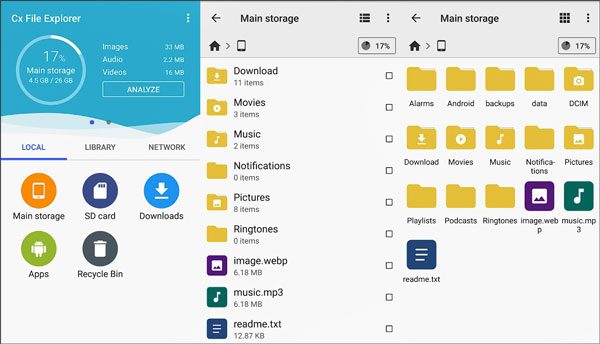
Wenn Sie die oben genannten Installationstipps kennengelernt haben, können Sie APK vom PC auf Android installieren. Und der Android-Manager – Samsung Messages Backup – kann Ihnen direkt dabei helfen, APK-Dateien auf Ihrem Android-Gerät auf dem Computer zu installieren. Was für ein kluger Helfer! Geben Sie ihm eine Chance und Sie werden einen fantastischen Assistenten bekommen.
In Verbindung stehende Artikel
Die 9 besten Android-Backup-Software für PC im Jahr 2023: Details, die Sie vielleicht nicht kennen
6 Möglichkeiten, Videos nahtlos vom PC auf Android zu übertragen
So übertragen Sie Dateien ohne USB vom PC auf ein Android-Telefon [5 praktische Lösungen]
Android Storage Manager: 6 nützliche Speichermanager, um Android-Speicherplatz freizugeben
[Beste Anleitung] So löschen Sie Fotos auf vier Arten dauerhaft vom Android-Telefon
Wie deinstalliere ich Apps auf einem Android-Telefon einfach vom Computer? (Der einfachste Weg)
Urheberrecht © samsung-messages-backup.com Alle Rechte vorbehalten.